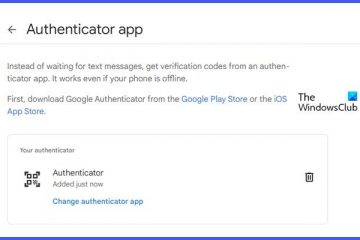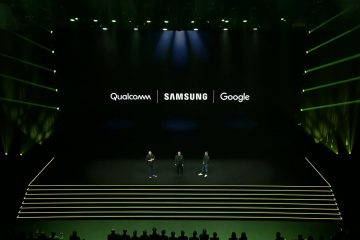หาก DtsApo4Service.exe ขัดข้อง และคุณเห็นข้อความ วัตถุประมวลผลเสียง DTS หยุดทำงาน ในการตรวจสอบความน่าเชื่อถือใน Windows 11/10 โพสต์นี้จะช่วยคุณได้ DtsApo4Service.exe เป็นไฟล์ปฏิบัติการที่เกี่ยวข้องกับ DTS (แต่เดิมคือ Digital Theatre Systems) ซึ่งเป็นเทคโนโลยีการประมวลผลเสียง
DtsApo4Service.exe คืออะไร
DtsApo4Service.exe เป็นไฟล์ปฏิบัติการที่เป็นของซอฟต์แวร์ DTS Sound ซอฟต์แวร์ DTS Sound ให้คุณสัมผัสประสบการณ์เสียงที่ดียิ่งขึ้นและปราศจากความผิดเพี้ยนผ่านลำโพงขณะเล่นเกมหรือชมภาพยนตร์ กระบวนการ DtsApo4Service.exe ทำงานในพื้นหลังและควบคุมวัตถุประมวลผลเสียง DTS การเรียกใช้เป็นกระบวนการที่ปลอดภัย แต่ควรดาวน์โหลดแอปพลิเคชันจากแหล่งที่มาอย่างเป็นทางการ
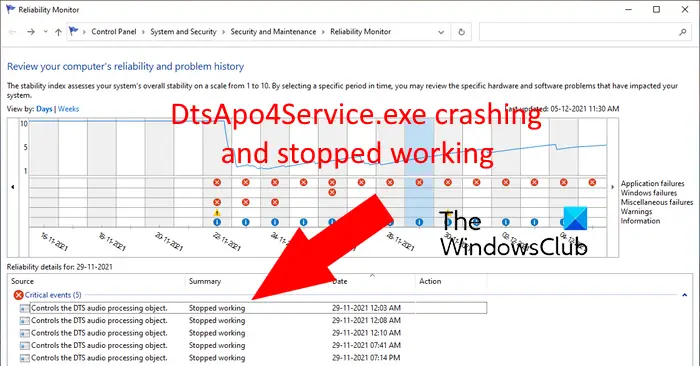
ขณะนี้ ผู้ใช้บางรายรายงานว่า DtsApo4Service.exe หยุดทำงานบนคอมพิวเตอร์ของตน ปัญหานี้อาจเป็นผลมาจากไดรเวอร์เสียงที่ล้าสมัยหรือเสียหาย
แก้ไข DtsApo4Service.exe หยุดทำงานและหยุดทำงาน
หากกระบวนการ DtsApo4Service.exe ขัดข้องและหยุดทำงานในคอมพิวเตอร์ Windows ของคุณ ต่อไปนี้เป็นวิธีแก้ปัญหาที่คุณสามารถใช้ได้:
เรียกใช้เครื่องมือแก้ปัญหาการเล่นเสียงอัปเดตไดรเวอร์เสียงของคุณ ติดตั้งไดรเวอร์เสียงใหม่ ถอนการติดตั้งและติดตั้งซอฟต์แวร์ประมวลผลเสียง DTS ใหม่
1] ตรวจสอบว่าเครื่องมือแก้ปัญหาการเล่นเสียงช่วยได้หรือไม่
ก่อนอื่นคุณสามารถลองใช้เครื่องมือแก้ปัญหาการเล่นเสียงบนพีซีของคุณ และดูว่าจะช่วยแก้ปัญหาได้หรือไม่ ตัวแก้ไขปัญหาเสียงในตัวของ Windows สามารถตรวจจับปัญหาเสียงทั่วไปและแนะนำวิธีแก้ไขปัญหาบางอย่างให้คุณ สมมติว่าหากไดรเวอร์เสียงที่ล้าสมัยเป็นสาเหตุของปัญหา โปรแกรมจะจัดการและขอให้คุณอัปเดตไดรเวอร์เสียงของคุณ และอื่น ๆ
ดังนั้น คุณสามารถเปิดใช้งานเครื่องมือแก้ปัญหาการเล่นเสียงโดยใช้ขั้นตอนด้านล่าง และตรวจสอบว่าปัญหาข้อขัดข้องของ DtsApo4Service.exe ได้รับการแก้ไขแล้วหรือไม่:
ก่อนอื่น ให้เปิดใช้การตั้งค่า แอปโดยใช้ Win+I และไปที่ส่วน ระบบ > แก้ไขปัญหา ตอนนี้ให้คลิกที่ตัวเลือก เครื่องมือแก้ปัญหาอื่นๆ และค้นหา การเล่นเสียง > ตัวแก้ไขปัญหา จากนั้น กดปุ่มเรียกใช้ที่อยู่ถัดจากตัวแก้ไขปัญหา และปล่อยให้มันสแกนหาปัญหาเกี่ยวกับเสียงในพีซีของคุณ เมื่อการสแกนเสร็จสิ้น มันจะรายงานปัญหาและขอให้คุณใช้ตัวแก้ไขปัญหาที่เหมาะสม แก้ไข; ดำเนินการดังกล่าวและทำตามคำแนะนำอื่นๆ บนหน้าจอ
ดูว่าปัญหาได้รับการแก้ไขแล้วหรือไม่ ถ้าไม่ ให้ทำตามวิธีแก้ปัญหาถัดไป
อ่าน: แก้ไข Channel Surround Sound ไม่ทำงานใน Windows
2] อัปเดตไดรเวอร์เสียงของคุณ
ปัญหาเกี่ยวกับเสียงส่วนใหญ่เกี่ยวข้องโดยตรงกับไดรเวอร์ของคุณ หากคุณมีไดรเวอร์เสียงที่ล้าสมัยในคอมพิวเตอร์ อาจเป็นสาเหตุที่ทำให้ DtsApo4Service.exe หยุดทำงาน ดังนั้น หากสถานการณ์นี้ใช้ได้ คุณควรจะสามารถแก้ไขปัญหาได้โดยการอัปเดตไดรเวอร์เสียงของคุณ โดยทำตามขั้นตอนด้านล่าง
ก่อนอื่น กดปุ่มทางลัด Win+X แล้วเลือก ตัวจัดการอุปกรณ์ จากเมนูป๊อปอัปที่เปิดขึ้น ในตัวจัดการอุปกรณ์ ให้ค้นหา เสียง หมวดหมู่วิดีโอและตัวควบคุมเกม และขยายเมนู ตอนนี้ คลิกขวาที่ไดรเวอร์เสียงของคุณแล้วเลือกตัวเลือก อัปเดตไดรเวอร์ จากนั้นคลิกที่ช่อง ค้นหาไดรเวอร์โดยอัตโนมัติ และทำตามคำแนะนำเพื่อดำเนินการให้เสร็จสิ้น คุณสามารถอัปเดตไดรเวอร์เสียงทั้งหมดโดยใช้ขั้นตอนด้านบน เมื่อเสร็จแล้ว ให้รีบูตเครื่องคอมพิวเตอร์และดูว่าปัญหาได้รับการแก้ไขหรือไม่
ดู: จะแก้ไขปัญหาเสียงผิดเพี้ยนใน Windows ได้อย่างไร
3] ติดตั้งไดรเวอร์เสียงอีกครั้ง
หากการอัปเดตไดรเวอร์เสียงไม่ช่วยแก้ปัญหา อาจเป็นเพราะกรณีนี้ คุณกำลังจัดการกับการติดตั้งไดรเวอร์ที่เสียหาย ดังนั้น DtsApo4Service.exe จึงหยุดทำงาน ดังนั้น หากกรณีนี้เกี่ยวข้องกับคุณ ให้ทำการติดตั้งไดรเวอร์เสียงของคุณใหม่ทั้งหมด และดูว่าปัญหาได้รับการแก้ไขหรือไม่ โดยมีวิธีการดังนี้:
ขั้นแรก เปิดแอป Device Manager จากนั้นขยายหมวดหมู่ ตัวควบคุมเสียง วิดีโอ และเกม และคลิกขวาที่ไดรเวอร์เสียงของคุณ หลังจากนั้น เลือกตัวเลือกถอนการติดตั้งอุปกรณ์จากเมนูบริบทและทำตามคำแนะนำเพื่อถอนการติดตั้งไดรเวอร์ ตอนนี้คุณสามารถรีบูตเครื่องคอมพิวเตอร์และ Windows จะตรวจหาไดรเวอร์ที่ขาดหายไปโดยอัตโนมัติ จากนั้นติดตั้งใหม่บนคอมพิวเตอร์ของคุณ
คุณยังสามารถดาวน์โหลดไดรเวอร์เสียงเวอร์ชันล่าสุดด้วยตนเองได้จากเว็บไซต์ทางการของผู้ผลิตอุปกรณ์ ปัญหาข้อขัดข้องของ DtsApo4Service.exe ควรได้รับการแก้ไขหลังจากติดตั้งไดรเวอร์ใหม่ทั้งหมด อย่างไรก็ตาม หากปัญหายังคงเหมือนเดิม เรามีอีกหนึ่งวิธีแก้ไขที่จะแก้ปัญหาได้อย่างแน่นอน ดังนั้น ไปยังแนวทางแก้ไขปัญหาถัดไป
อ่าน: แก้ไขปัญหาไดรเวอร์ Intel Smart Sound Technology OED
4] ถอนการติดตั้งและติดตั้งซอฟต์แวร์ประมวลผลเสียง DTS ใหม่
วิธีสุดท้ายในการแก้ไขปัญหาคือถอนการติดตั้งซอฟต์แวร์ DTS Audio Processing จากพีซีของคุณแล้วติดตั้งใหม่ อาจเป็นการติดตั้งแอปที่เสียหายซึ่งทำให้เกิดปัญหานี้ ดังนั้น คุณสามารถทำการติดตั้งซอฟต์แวร์ใหม่ทั้งหมดและตรวจสอบว่าปัญหาได้รับการแก้ไขแล้วหรือไม่
มีวิธีการดังนี้:
ก่อนอื่น ให้เปิดแอปการตั้งค่าโดยใช้ Win+I และไปที่ ส่วน แอป > แอปที่ติดตั้ง ตอนนี้ ค้นหาแอปพลิเคชัน DTS Audio Processing แล้วกดปุ่มเมนูสามจุดที่อยู่ติดกัน หลังจากนั้น ให้คลิกตัวเลือก ถอนการติดตั้ง และทำตามคำแนะนำบนหน้าจอเพื่อทำการถอนการติดตั้งให้เสร็จสิ้น
เมื่อคุณลบโปรแกรมออกแล้ว อย่าลืมลบไดเร็กทอรีการติดตั้งและไฟล์ที่เหลือด้วยตนเอง. จากนั้น รีสตาร์ทเครื่องคอมพิวเตอร์และดาวน์โหลดซอฟต์แวร์ DTS Audio Processing เวอร์ชันล่าสุดจากแหล่งที่เป็นทางการและติดตั้งแอปพลิเคชัน ตอนนี้ควรทำงานได้อย่างถูกต้องและกระบวนการ DtsApo4Service.exe ควรหยุดทำงานล้มเหลวแล้ว
อ่าน: Razer 7.1 Surround Sound ไม่ทำงานใน Windows
ฉันควรทำอย่างไร ต้องการการประมวลผลเสียง DTS หรือไม่
หากคุณต้องการเพลิดเพลินกับเสียงคุณภาพเยี่ยมขณะเล่นเกมหรือชมภาพยนตร์ คุณต้องมีการประมวลผลเสียง DTS เสียงกำหนดอารมณ์ที่เหมาะสมสำหรับเกม โรงละคร ภาพยนตร์ ฯลฯ ดังนั้น คุณสามารถใช้การประมวลผลเสียง DTS เพื่อประสบการณ์เสียงที่ดีที่สุดบนพีซีของคุณ
ฉันสามารถปิดเสียง DTS ได้หรือไม่
คุณสามารถปิดใช้งานเสียง DTS ได้โดยปิดการปรับปรุงเสียงในคอมพิวเตอร์ของคุณ สำหรับสิ่งนั้น ให้พิมพ์ Sound ในช่องค้นหาของ Windows และเปิดรายการ Sound Control Panel ในหน้าต่างที่ปรากฏขึ้น ให้ไปที่แท็บ เล่น แล้วคลิกขวาที่ลำโพงเริ่มต้นของคุณ จากนั้น เลือกตัวเลือก คุณสมบัติ หลังจากนั้น ให้ไปที่แท็บ การปรับปรุง และยกเลิกการเลือกช่องทำเครื่องหมาย ปิดใช้งานการปรับปรุงทั้งหมด สุดท้าย กดปุ่ม Apply > OK เพื่อบันทึกการเปลี่ยนแปลง
อ่านตอนนี้: DTS:X Ultra ไม่ทำงานบน Windows PC